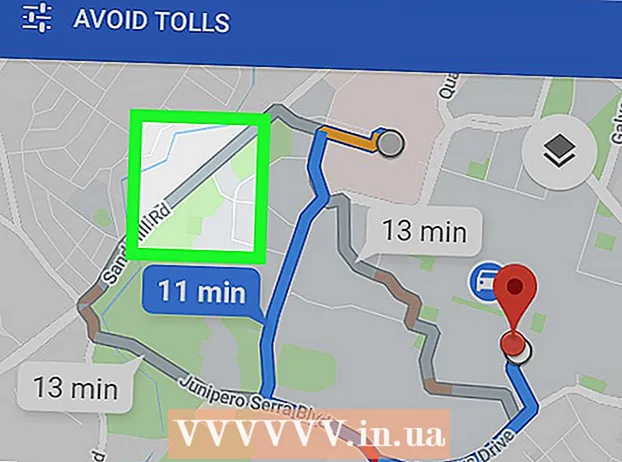Автор:
Peter Berry
Дата создания:
13 Июль 2021
Дата обновления:
1 Июль 2024

Содержание
Учетная запись Google является ключом к доступу ко всем приложениям и службам Google, большинство из которых являются бесплатными. Регистрация учетной записи Google выполняется очень быстро, но вам нужно будет предоставить некоторую личную информацию. Следуйте приведенным ниже инструкциям, чтобы узнать, что вам нужно сделать, чтобы максимально эффективно использовать Google.
Шаги
Откройте любой веб-сайт Google. В том числе Google, Gmail, Google+, Диск и многие другие. Нажмите красную кнопку «Войти», а затем нажмите красную кнопку «Зарегистрироваться». Вы попадете на страницу «Создать новую учетную запись Google».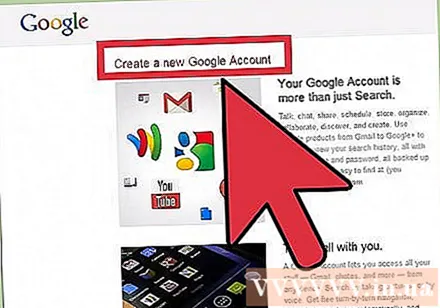
- Эти кнопки могут меняться в зависимости от того, какую службу Google вы используете. Gmail, например, имеет кнопку «Создать учетную запись» вместо кнопки «Зарегистрироваться».

Выбери логин. По умолчанию ваше имя пользователя станет вашим новым именем учетной записи Google. Вы можете нажать на ссылку ниже, чтобы создать новую учетную запись Google с существующего адреса электронной почты вместо создания нового адреса Gmail.- Этот вариант не применяется, если вы зарегистрированы в учетной записи Gmail. В этом случае вы должны создать новую учетную запись Gmail.
- Если ваше имя пользователя недоступно, вам будет предложено несколько похожих вариантов, или вы можете попробовать другой.

Заполните оставшуюся необходимую информацию. Вам нужно будет ввести свое полное имя, дату рождения (для подтверждения вашего возраста), пол, номер телефона на случай потери доступа к своей учетной записи и адрес электронной почты для подтверждения. Также вам необходимо указать страну, в которой вы проживаете.- Номер телефона рекомендуется, но не требуется.
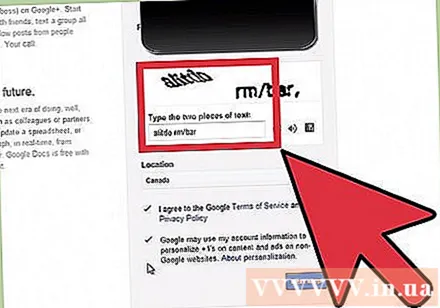
Введите проверочный код CAPTCHA. Это инструмент проверки, чтобы убедиться, что вы действительно являетесь тем, кто создает учетную запись. Если вы не можете прочитать код, нажмите кнопку обновления рядом с текстовым полем, чтобы получить новый код подтверждения, или щелкните значок динамика, чтобы услышать, как код считывается через компьютер.
Согласитесь с политикой конфиденциальности. Найдите время, чтобы прочитать политику конфиденциальности, чтобы узнать, что Google может и не может делать с вашей личной информацией. Установите флажок, если вы согласны с условиями Google.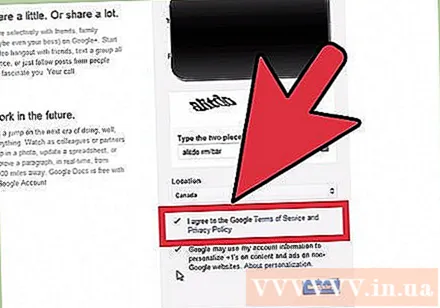
Щелкните Next Step. Вы попадете на страницу создания вашего профиля Google+. Каждая учетная запись Google создает учетную запись Google+ при настройке. При желании вы можете добавить фотографии в свою учетную запись.
Нажмите кнопку "Начать". Ваша учетная запись Google создана. Вы можете нажать кнопку, чтобы вернуться на главную страницу Google или посетить любую из служб Google. Автоматический вход будет включен на любой посещаемой вами странице Google. рекламное объявление